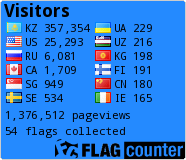Pythagoras программасын жаратылыстану пәндерін оқытуда қолдану
Ақтөбе облысы, Мартөк ауданы, Каратоғай ауылы, Қаратоғай орта мектебі, физика және информатика пәнінің мұғалімі Сейтқалиев Жұлдызбек Қаратайұлы.
1.1. Жүйенің сипаттамасы
SmartLearning жүйесі ақпараттық технологиялардың көмегімен оқу орындарының (мектептердің, колледждердің, институттардың, университеттердің, әртүрлі білім беру орталықтарының) интерактивтілігін және білім сапасын арттыру үшін кешенді автоматтандыруға арналған.
Жүйеде үш негізгі рөл бар:
- Оқытушы
- Администратор құқықығы бар оқытушы
- Оқушы
Оқытушы – жүйенің келесі функцияларына жетімділіктері бар қолданушы: электрондық журналдарға өзгерістер енгізу, тестілік сұрақтарды өзгерту, тестілеулерді тағайындау, өзінің оқу материалдарын құру, жүйе оқулықтарына жетімділік.
Администратор құқықығы бар оқытушы – оқытушы қызметін атқаратын, сонымен қатар жүйені әкімшілілендіретін қолданушы, яғни жүйе қолданушыларын, пәндерді, оқулықтары, сыныптарды қосады, өзгертеді, жояды, жүйе реттеулерін өзгерте алады.
Оқушы – жүйеде оқитын қолданушы, өзінің электрондық журналын, оқу аудиторияларын, оқулықтарды қарау құқығы бар.
1.2. Жүйеге кіру
Жүйеге кіру үшін келесі әрекеттерді орындау қажет:
- Браузерді ашыңыз (Internet Explorer немесе басқа).
Адрестік жолда SmartLearning серверінің адресін көрсетіңіз: 192.168.1.1 немесе 127.0.0.1 адресін теріңіз.
Осының нәтижесінде тілді таңдау беті ашылу керек (1. 2. 1-сурет).
1. 2. 1 сурет
Тілдерді таңдау бетінде сәйкес сілтемені немесе суретті шертіп қажетті тілді таңдаңыз. Жүйе толығымен 3 тілде жұмыс істейді – қазақ, орыс, ағылшын. Тілді таңдағаннан кейін авторландыру беті пайда болады. Жүйеде қолданушыларды авторландыру үшін HTTPS протоколы қолданылғаннан кейін, желі бойынша қайта кірген сайын логиндер мен парольдер шифрленеді. Авторландыру терезесіне бірінші рет кірген кезде Сіздің браузеріңіз сенім сертификатын растауды талап етеді. Төменде әртүрлі браузерлердің хабарламаларының суреттері көрсетілген.
«Internet Explorer 6.0» браузерінің хабарламасы
1. 2. 2 сурет
«Internet Explorer 7.0» браузерінің хабарламасы
1. 2. 3 сурет
«Mozilla Firefox» браузерінің хабарламалары
1. 2. 4 сурет
2. 5 сурет
«Opera» браузерінің хабарламасы
1. 2. 6 сурет
- Авторландыру беті келесідей көрінеді:
1. 2. 7 сурет
- Логин: Admin
Пороль: Admin
1.3. Интерфейстің негізгі элементтерінің сипаттамасы
Беттер арасындағы навигация
Жүйеде іздеу нәтижелері жеке беттермен көрсетіледі (әр бетте 30 жазбадан). Нәтиже беттерімен көшу үшін навигация панелі қолданылады. Ол іздеу нәтижелерін көрсететін кестенің үстінде орналасады, оң жақ шетпен реттелген.
Іздеу нәтижелері бетінің схемасы 1. 3. 1-суретте көрсетілген.
1. 3. 1 сурет
Навигация панелі келесі батырмалардан тұрады:
- бірінші бетке көшу батырмасы
- алдыңғы бетке көшу батырмасы
- келесі бетке көшу батырмасы
- соңғы бетке көшу батырмасы
- ағымдағы және ең жақын екі бетке көшу сілтемелері (егер іздеу нәтижелерінің беті үштен көп болса)
1. 3. 2 суретте навигация панелі көрсетілген.
1. 3. 2 сурет
Ағымдық беттің нөмірі қалың көк түспен жазылған. Егер беттер саны төрттен аз болса (1, 2 немесе 3), онда навигация панелі тек қана осы беттерге сілтемелерден тұрады, батырмалар болмайды.
Жиі қолданылатын батырмалар атаулары
Төменде жүйеде қолданылатын батырмалар және олардың атаулары көрсетілген
| Сурет | Сипаттама |
| «Қосу». Әдетте жаңа элементті қосуды білдіреді. | |
| «Алдыңғы бетке көшу». Бір деңгейге жоғары көшіреді. Мысалы, объект карточкасынан іздеу нәтижелеріне; іздеу нәтижелерінен мәзірге. | |
| «Баспаға арналған нұсқа». Берілген беттің баспаға арналған нұсқасы. | |
| «Сақтау». | |
| «Жою». Элементті жою. | |
| «MSExcel-ге экспорттау». Берілген бетті MSExcel форматындағы файлға экспорттау. |
2. Тез старт
SmartLearning жүйесімен жұмыс істер алдында деректерді келесі ретте толтыру керек
- Жүйе реттеулерін Қосымша->Реттеулер мәзірінде енгізіңіз (башылықтың Ошибка! Источник ссылки не найден.Реттеулер пунктін қараңыз).
- Сыныптар туралы ақпаратты Оқу сыныптары->Сыныптар мәзірінде енгізіңіз (басшылықтың Ошибка! Источник ссылки не найден.Сыныптар пунктін қараңыз).
- Оқу үдерісі->Пәндер мәзірінде сабақтар туралы ақпаратты енгізіңіз, оларға электрондық оқулықтарды бекітіңіз (басшылықтың Ошибка! Источник ссылки не найден. пунктін қараңыз).
- Оқу сыныптары->Сыныптар мәзірінде сыныптарға оқуға арналған пәндерді тағайындаңыз (басшылықтың Ошибка! Источник ссылки не найден. пунктін қараңыз).
- Оқытушылар және оқушылар туралы ақпаратты Картотека мәзірінде енгізіңіз (басшылықтың 3.1. пунктін қараңыз).
- Кестені Оқу сыныптары->Кесте редакторы мәзірінде толтырыңыз (басшылықтың 3.2. пунктін қараңыз)
Енді жұмысқа кірісуге болады.
Толығырақ ақпарат алу үшін басшылықты қараңыз.
3. Картотека
3.1. Оқытушылар
3.1.1. Оқытушылар тізімі
Жүйе оқытушыларының тізімін қарау үшін негізгі мәзірдің картотека категориясының «Оқытушылар» пунктімен көшіңіз (Ошибка! Источник ссылки не найден. сурет).
Толық нұсқасын көшіріп алыңыз.
Ұқсас тақырыптар:
- Информтаика. Операционные системы и их развития.
- Информатика. ГОСУДАРСТВЕННЫЕ ОБЩЕОБЯЗАТЕЛЬНЫЕ СТАНДАРТЫ СРЕДНЕГО ОБЩЕГО ОБРАЗОВАНИЯ РЕСПУБЛИКИ КАЗАХСТАН
- Календарный план по инфоматике 10-11 класс. 2012-2013 учебный год
- Сайт дайындау технологиясы. Өндірістік оқыту сабағы.
- Информатика. Шағын жоба: Интернет желісі
- И-11. ИНТЕРНЕТ желісі
- Информатика 7-11. Оқу бағдарламасы, барлық сыныптар бойынша толық түсіндірмелерімен (екі бағыт).
- Информтаикадан 7-11 сыныптар үшін 2012-2013 жылына арналған күнтізбелік жоспар.
- Физиктерді қолдау сайты - Жанғозының блогы Қазнетте.
- Информатика. Авторлық бағдарлама: AutoPlay бағдарламасымен жұмыс.